

V této části je vysvětleno, jak připravit vektorové obrázky na tisk souborů s přímými barvami. Na webu Adobe Illustrator můžete vytvořit nebo přiřadit objekty, které musí být vytištěny bíle nebo lakovaně/leskle. K dispozici jsou dvě přímé barvy: Spot1 a Spot2. Obecně se data Spot1 používají pro definování bílých ploch a data Spot2 pro definování lakovaných/lesklých ploch.
V obrázku je možné mít více než jeden přímý prvek, ale každý prvek musí mít stejná data přímých barev, a tedy i stejnou úroveň krytí, jinak bude stránka ONYX Thrive považovat uložený dokument za separační soubor. Preferovaný režim je CMYK, neboť úkony potřebné k vytváření dat přímé barvy jsou jednodušší než úkony pro RGB.
Získejte a importujte profil média ONYX (model média), který je nastaven v tiskovém režimu „Kvalitní–vrstvy“. Profily médií jsou k dispozici ke stažení na webových stránkách: https://graphiplaza.cpp.canon
Můžete použít vektorové aplikace pro úpravu obrázků jiné než Illustrator, pokud disponují funkcí přetisku a schopností vytvářet přímé barvy.
K vytvoření bodových dat použijte následující kroky:
Při importu obrázku z aplikace Photoshop do aplikace Adobe Illustratorvždy použijte soubor .PSD , aby se přenesly všechny informace o přímých kanálech. Bodová data se zobrazí nad obrazovými daty. Toto je správný formát protokolu pro Adobe Illustrator. Po importu obrázku jej vždy vložte.
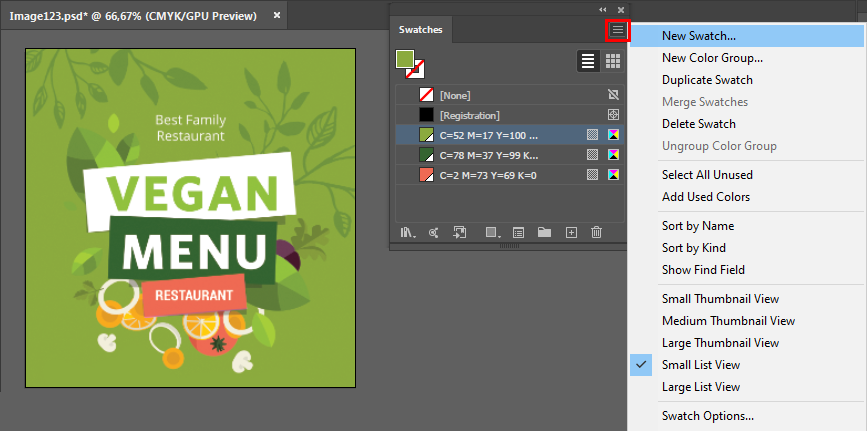
Název - zadejte název Spot1 nebo Spot2.
Název, který této přímé barvě přiřadíte, musí být Spot1 nebo Spot2 a je nejdůležitější součástí přípravy souboru. Tento název umožňuje službě RIP-Queue určit, že data mají být vyvedena do spotového kanálu. Spot1 je vyhrazen pro bílou barvu a Spot2 pro data laku.
Pro kanály spotů můžete použít různé názvy. Pokyny k použití jiné konvence pojmenování než Spot1 nebo Spot2, viz. Jak pojmenovat svá data v místě spotřeby.
Typ barvy – Pomocí rozbalovací nabídky vyberte položku „Přímá barva“.
Barva vzorku - pomocí posuvníků můžete upravit barvu vzorku. Touto barvou můžete vytvořit libovolnou hodnotu, která lépe zvýrazní váš návrh.

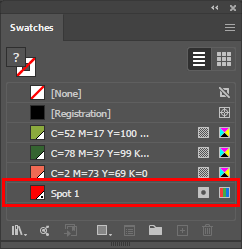
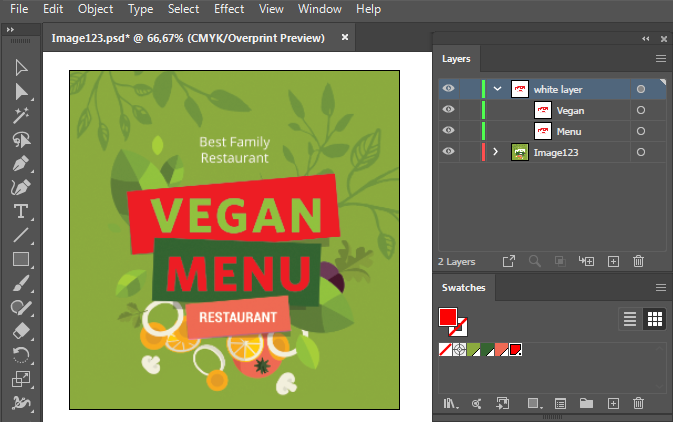
Ve výchozím nastavení se při neprůhledném tisku překrýváním barev horní barva vyrazí (vyřízne díru) v oblasti barevného obrázku pod ní.
Nastavte přetisk na bodové objekty, aby objekty pod bodovými objekty (části, které se překrývají) nebyly vynechány z návrhu a byly vytištěny.
Přetisk je vhodný v případě, že je třeba vytisknout grafiku na bílou plochu, obvykle pokud je materiál podkladu jiný než bílý, a proto je bílá barva nutná k přesnému vykreslení obrazových dat.
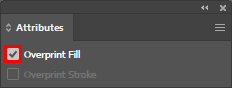
Přestože je možné nastavit úrovně neprůhlednosti přetisku na méně než 100 %, software ONYX Thrive zpracuje pouze data úplné neprůhlednosti. Neprůhlednost a běžná data „knockoutu“ přímé barvy lze nastavit podle potřeby.
Po nastavení možností přetisku použijte režim Náhled přetisku (Zobrazení > Náhled přetisku), který poskytuje přibližný náhled barev přetisku, který přibližně ukazuje, jak se průhlednost a přetisk zobrazí na výstupu.
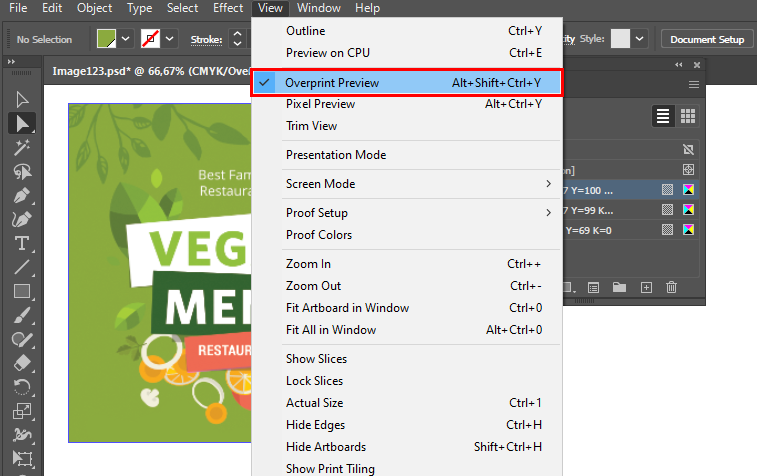
Před uložením souboru se ujistěte, že je povolena možnost „Zachovat přetisk“.